ブログ記事は文字ばかりだと疲れちゃうよね
最近ブログを書き始めて、色々な方のブログを見ています。
皆様のブログには素敵なアイコンがあったり、アイキャッチがあったりカラフルでお洒落なブログが多いです。
あまりブログの見た目には拘っていないので、多少は読者の皆さまにも見易いように、構成や癒し的なキャラがいると良いのにな、と感じています。
無機質なブログなので、可愛いキャラクターなんかを作成したいところですが、私は絵心がありません。
そこでAIに可愛いキャラクターを描いてもらうことにしました。
キャラクターを作成する場合、ココナラやSNSなどにいらっしゃるイラストレーターさんに依頼するのが一番なのですが、ふと使いたいときにサッと用意してもらえるのがAIの魅力です。
今回はBingAIで作成したキャラクターができたので、記事を書いていこうと思います。
無料で誰でも使えるBing AIはイラストも描ける
早速BingAIに作成してもらったキャラクターを紹介します。
 モモ
モモわたしはBingAIに描いてもらいました



ぼくも作成してもらったよ!



少し雰囲気やポーズが変わったモモです✨



このようにキャラクターをすぐ作成できて、ブログに反映できるから便利ですよね☆
BingAIでの実際のイラスト作成方法
作成方法と言うほど難しいことはありませんので、流れを簡単に手順にしますね。
まずはBingAIへアクセスします。
最近BingAIがログイン不要で誰でも利用できるようになりましたが、
チャットモードでの会話のみ可能で、イラストの作成は無理でした。
アカウントが無い方はMicrosoftアカウントを作成して、Bingブラウザでログインしてアクセスしてくださいね
ログイン後、Bingチャットモードになったら、「○○のイラストを描いて」というだけです。
とりあえず、「イラストを描いて」と指示したところ、下記のような抽象的なイラストが作成されました。(4枚出力されます)
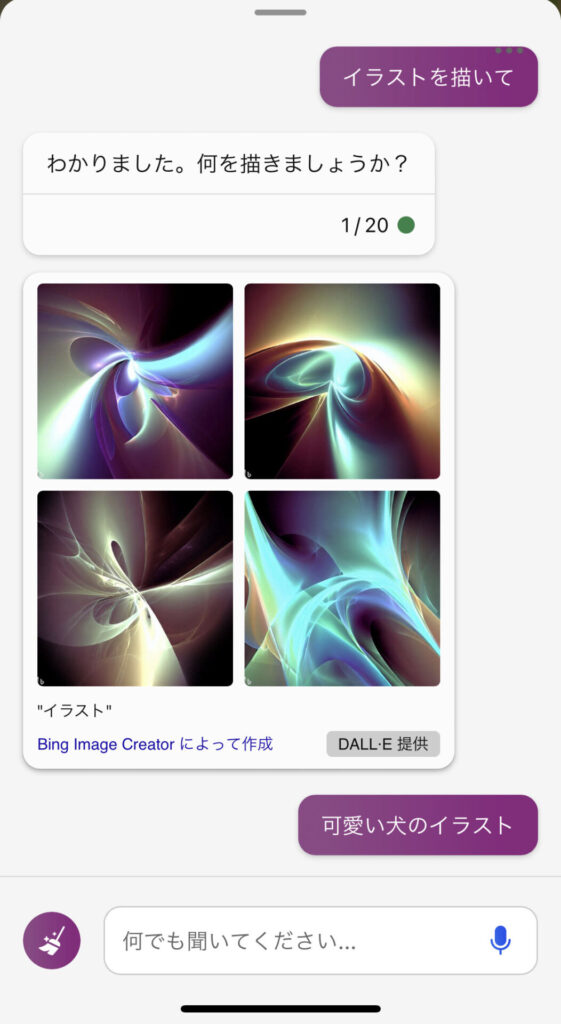
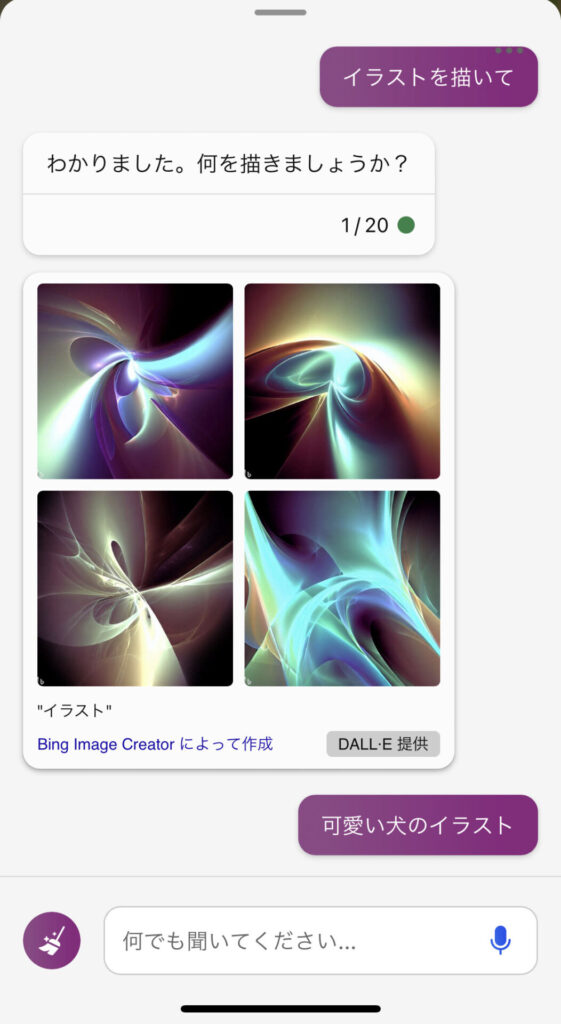
次は描いてもらいたいものを伝えます。
「可愛い犬のイラスト」と送信
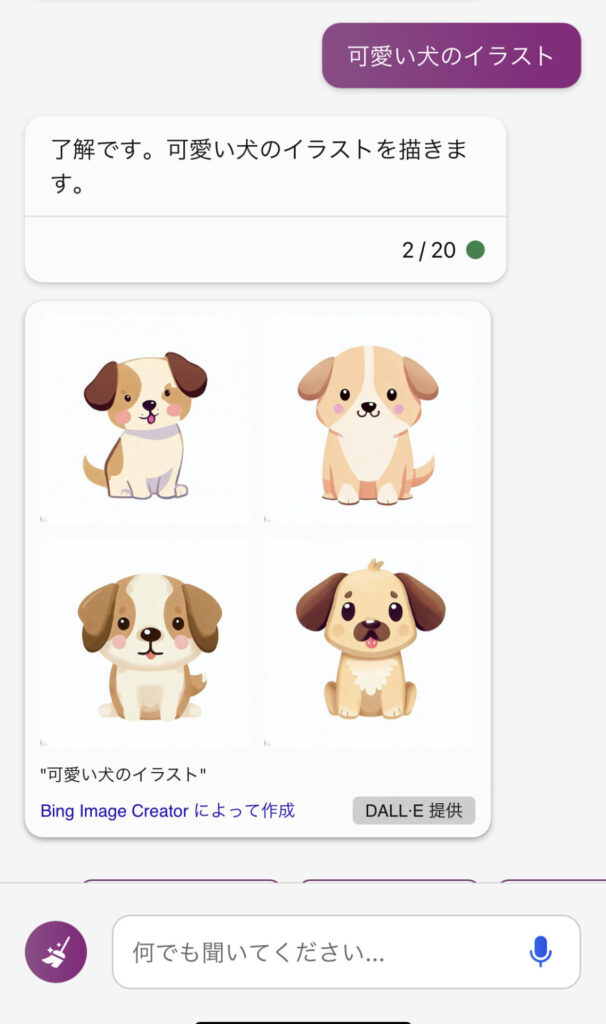
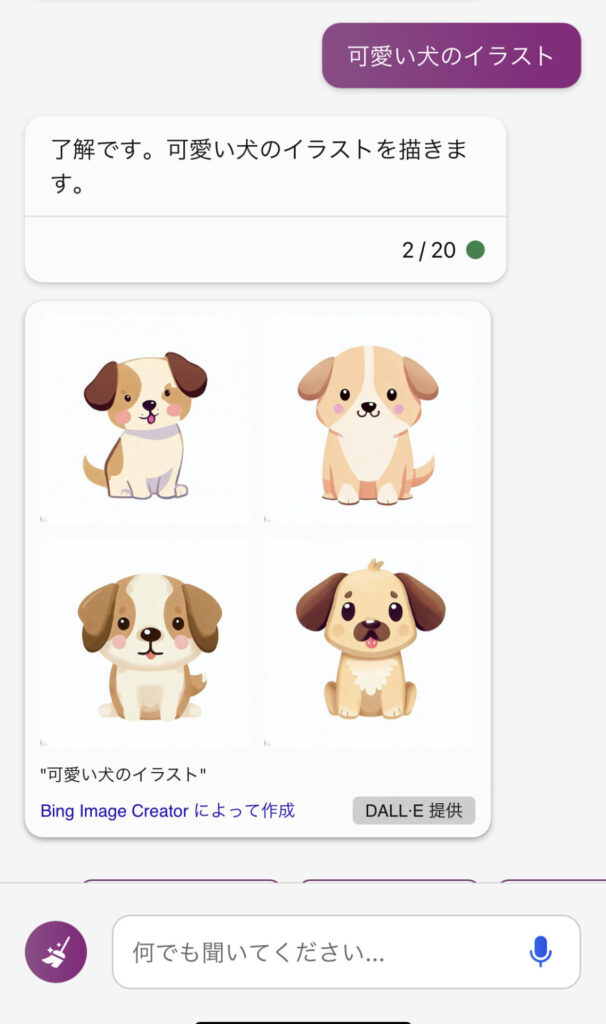
可愛い犬のイラストが4枚出力されました🐶
右上のわんこが可愛らしい✨
次に猫のイラストを作成してもらいます。
「可愛い猫のイラストを描いて」
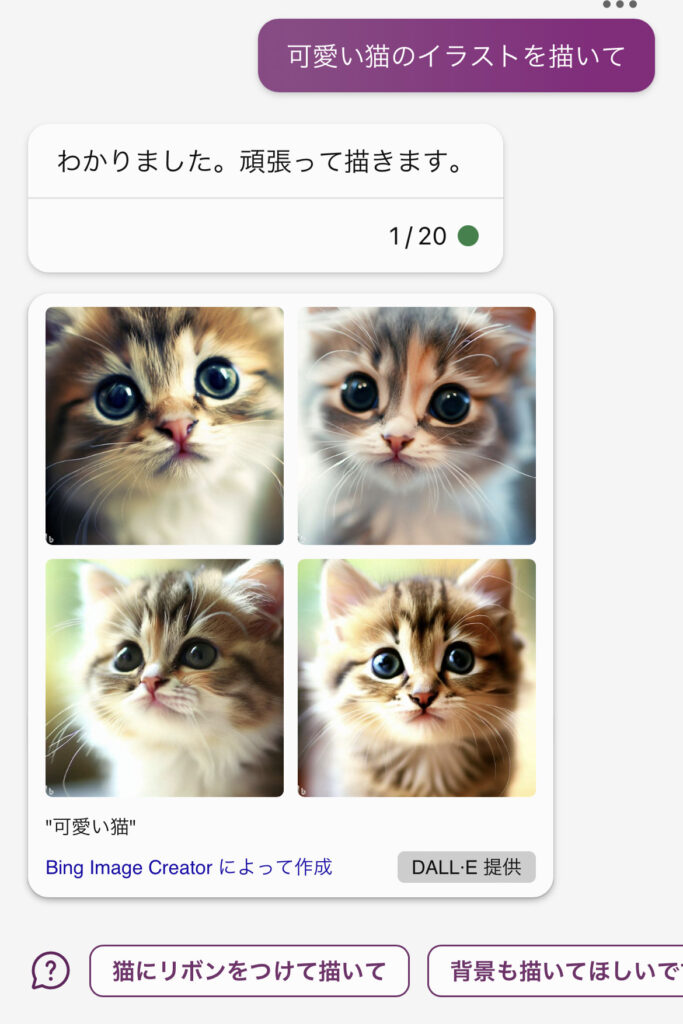
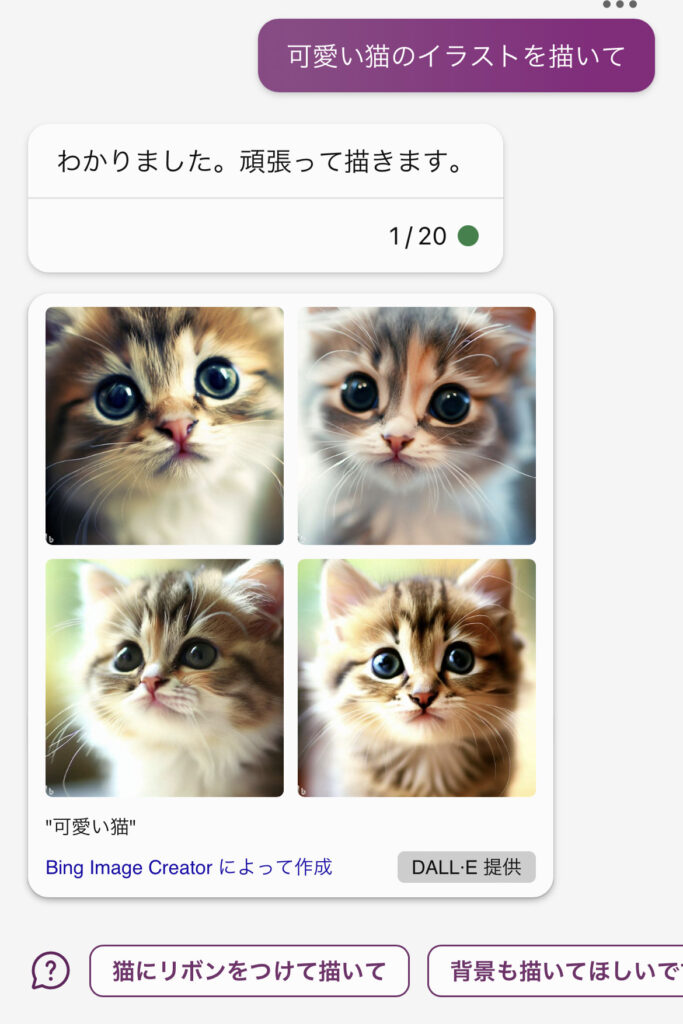
猫のイラストを頼んだら、実写っぽくなってしまいました。
今はイラストが欲しいので、再度頼みます。
「色鉛筆風にお願い」
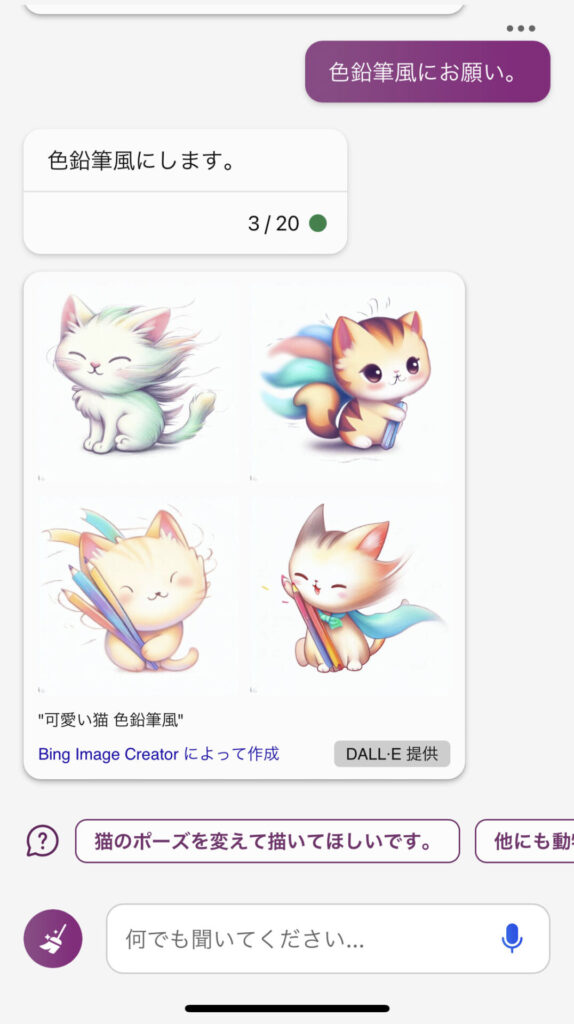
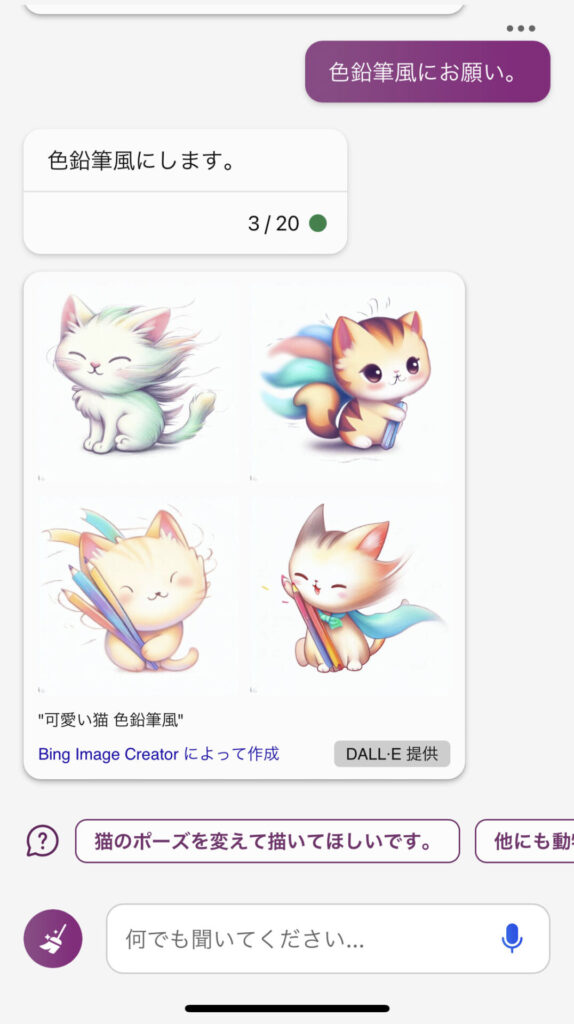
かなり可愛いにゃんこが出力されました😻️
さらにイラストの下に「猫のポーズを変えてほしいです。」と出たの、クリックします。手入力でもOK。
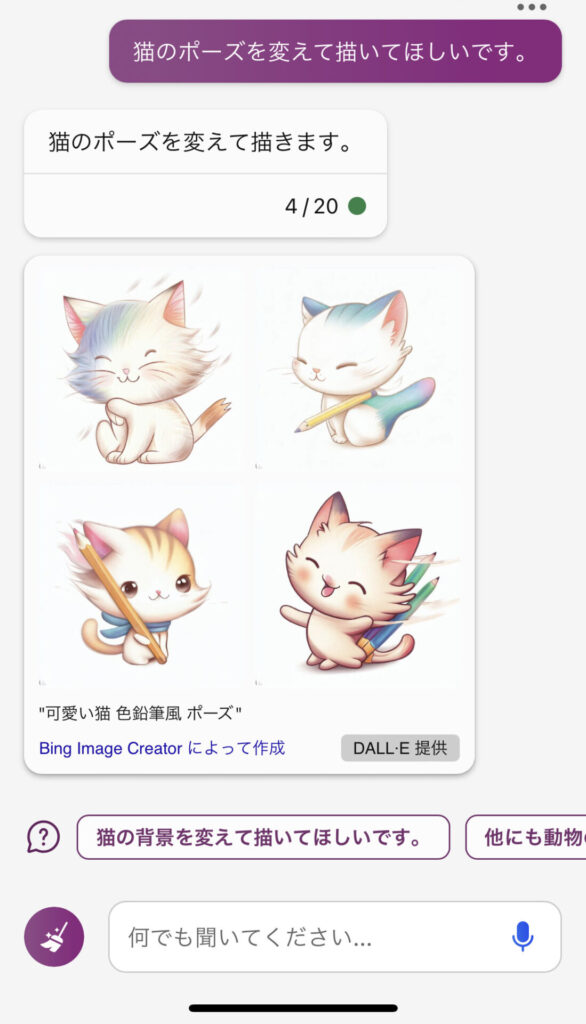
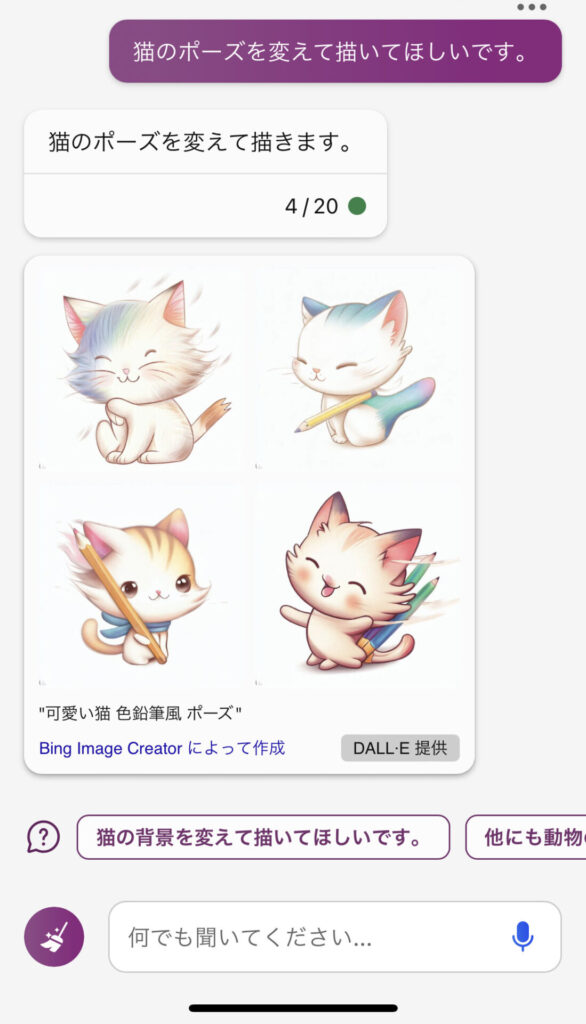
完全に同じのキャラクターではないですが、似たようなねこちゃんのポーズ違いが作成されました。
たまにエラーができますが、気にせず再入力すると出力されます。
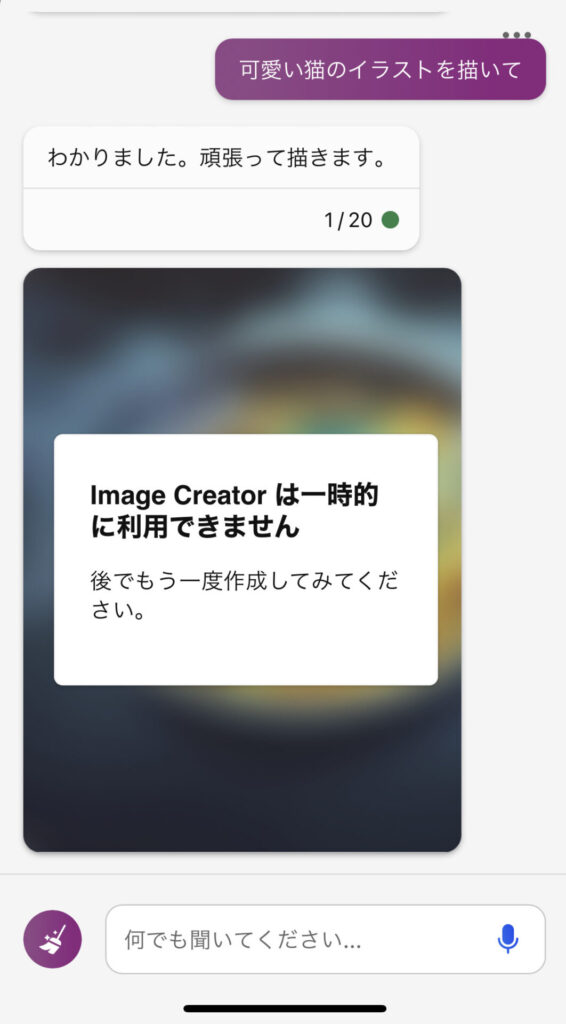
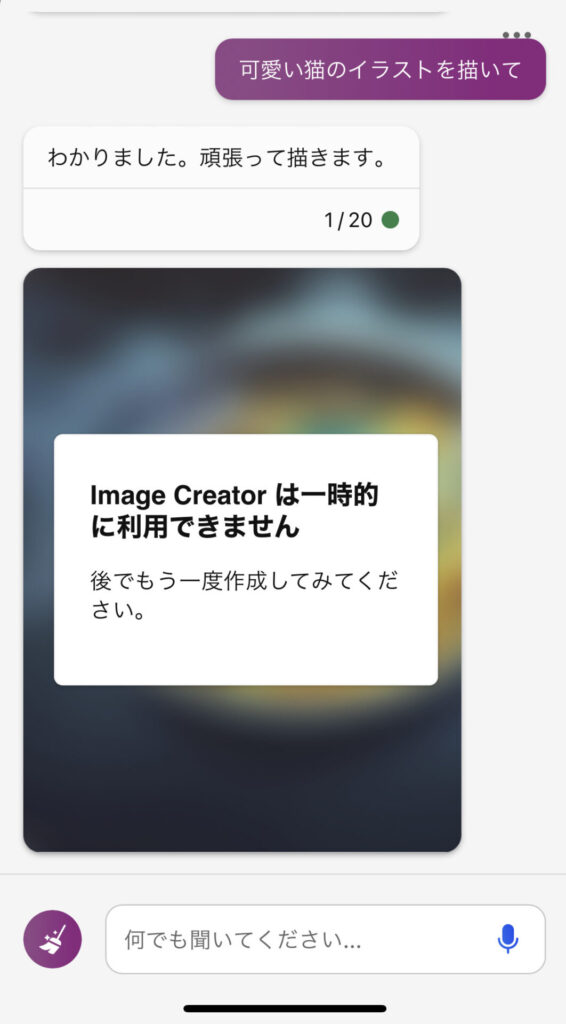
このように簡単な指示で可愛らしいキャラクターが出力されます。
皆さまもできあがったキャラクターのイラストをダウンロードして、ブログなどにアップして楽しみましょう😊






今後はAIと共存する世界になる
この半年でたくさんのAIが生み出され、AIによってイラストを描くこともとても簡単になりました。
AIは描くと言うより出力という言葉の方が良いかも知れません。
このAIによる大量出力はクリエイターさんにとって脅威かもしれません。
ネットではAIにより様々なクリエイターさんの仕事が奪われるという言葉を良く聞くようになりました。
しかし、信念を貫くようなクリエイターさんはこれからさらに需要が伸びると思います。
クリエイターさんのこれまで培ってきた経験や、依頼者の欲しいと思うデザインを生み出すの力はすごく、またAIには人間のの心まで読み取ることはできず、人間のクリエイターさんにしかできないことだと思います。
私のこのアイコンもイラストレーターさんが気持ちを込めて描いてくださったものなので、大切な一枚です。
これから人類もAIも共存していく社会となりましたが、お互い良い点を活かして、より良い社会になっていくといいですね😊️





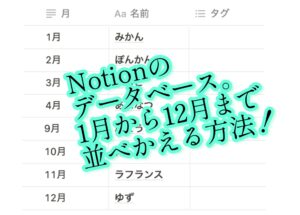


とは何?代表的な種類は?仕組みや実現できることは?-300x157.jpg)





コメント